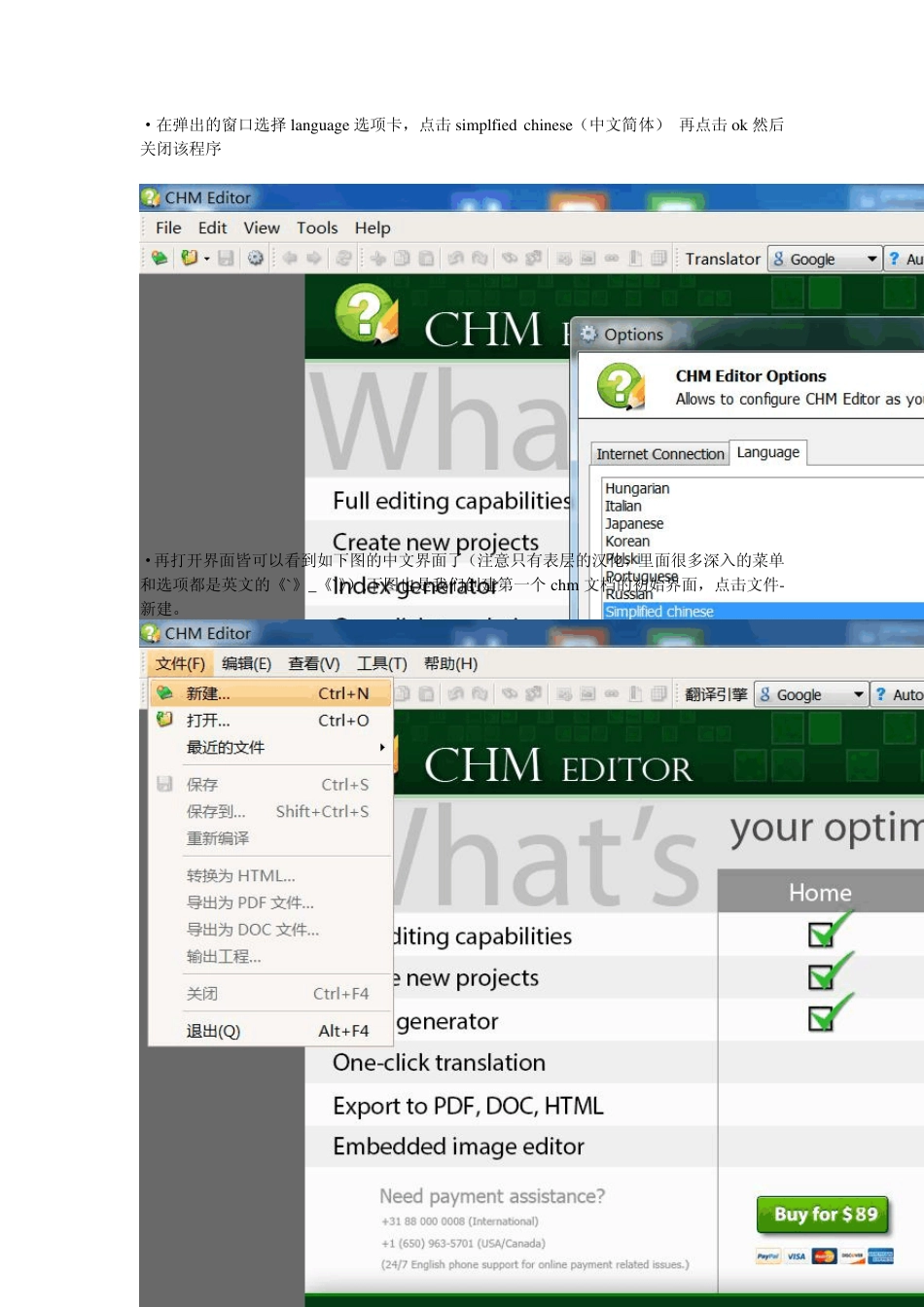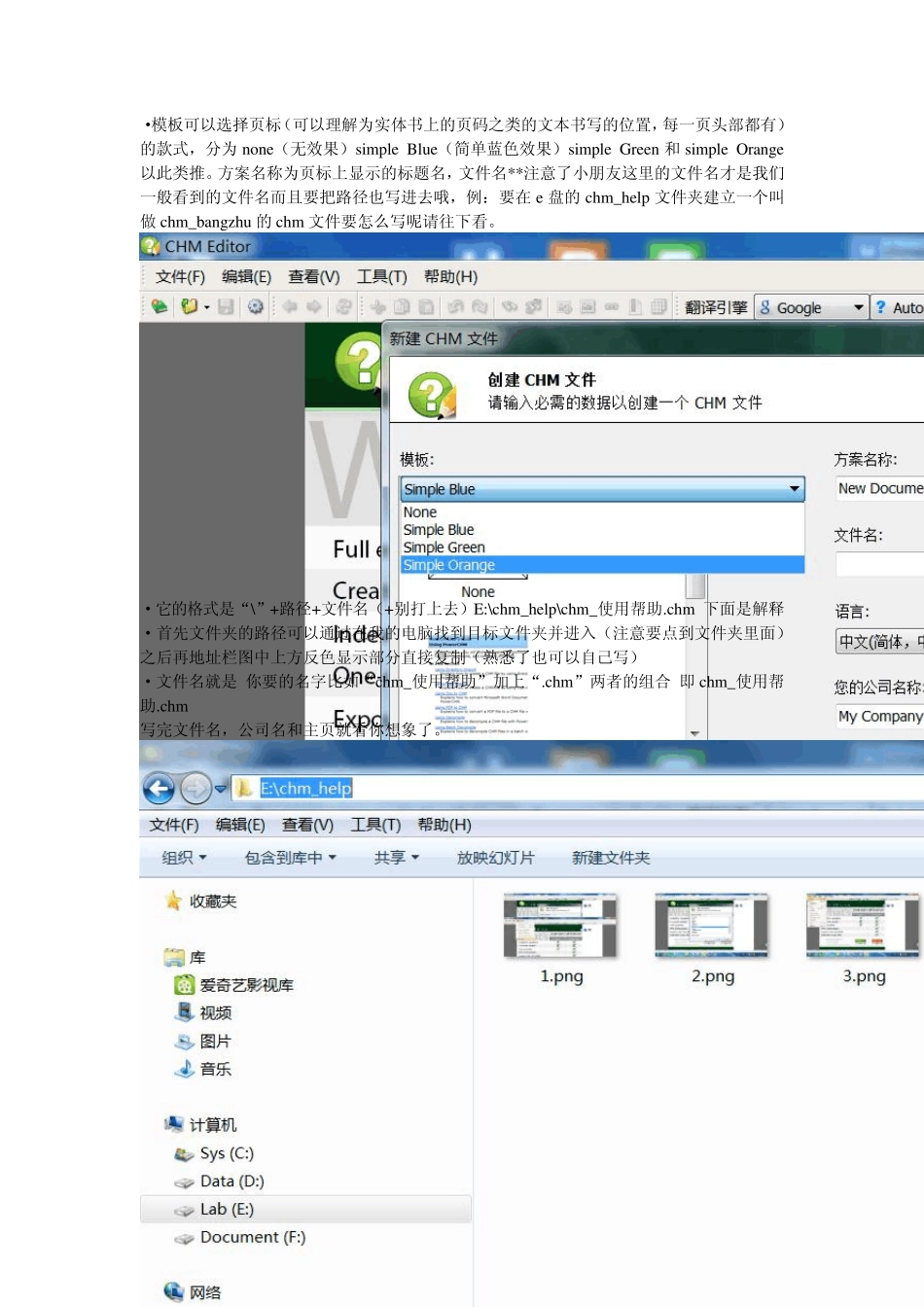·首先点开安装文件 chmeditor-demo-2.0.3.3-setu p.ex e 因为是国外的软件没有杂七杂八的东西安装到 c 盘就好。 ·点开桌面的 chmeditor 快捷方式可以看到如下图界面这里仍是英文的,不用担心这个 2014年的版本自带中文不用破解。 ·如下图在菜单栏点击 Tools 再点击其下的 Options 菜单 ·在弹出的窗口选择 language 选项卡,点击 simplfied chinese(中文简体) 再点击 ok 然后关闭该程序 ·再打开界面皆可以看到如下图的中文界面了(注意只有表层的汉化,里面很多深入的菜单和选项都是英文的《`》_《`》),下图也是我们创建第一个 chm 文档的初始界面,点击文件-新建。 ·模板可以选择页标(可以理解为实体书上的页码之类的文本书写的位置,每一页头部都有)的款式,分为 none(无效果)simple Blue(简单蓝色效果)simple Green 和 simple Orange以此类推。方案名称为页标上显示的标题名,文件名**注意了小朋友这里的文件名才是我们一般看到的文件名而且要把路径也写进去哦,例:要在 e 盘的 chm_help 文件夹建立一个叫做 chm_bangzhu 的 chm 文件要怎么写呢请往下看。 ·它的格式是“\”+路径+文件名(+别打上去)E:\chm_help\chm_使用帮助.chm 下面是解释 ·首先文件夹的路径可以通过在我的电脑找到目标文件夹并进入(注意要点到文件夹里面)之后再地址栏图中上方反色显示部分直接复制(熟悉了也可以自己写) ·文件名就是 你要的名字比如“chm_使用帮助”加上“.chm”两者的组合 即 chm_使用帮助.chm 写完文件名,公司名和主页就看你想象了。 ·好了,小伙伴们这就是我们建立好的文档开始的样子了。介绍一下几个区块左边为导航栏默认显示节点结构(也就是传说中的目录),右边为编辑区上方为菜单栏。编辑区的蓝色条状色块就是页标了这里我选择了 simple Blue,chm_使用帮助为文件名,topic3 为当前节点名(chm 文档是以树状的形式展开的从根部开始一个一个节点点开直到不能点开为止)write here。。。你不知道可以来问我,我欢迎打电话骚扰。 copyright@·······是数字签名不用管(只是写着你名字说这是你写的所有权利保留而已)这里大家可以看到默认的节点名是无意义的重命名节点看下面 左键选择节点然后右键重命名即可。或者直接左键选中摁 F2。标准的 windows 逻辑。 但是,同志们,凡事有但是。对于节点里面的内容是不是知道你有没有改标题的所以看到了吧吧编辑器...